การเปิดไฟล์ RAR บน iPhone ช่วยให้คุณจัดการไฟล์ที่จำเป็นได้ทุกที่ทุกเวลา หากคุณยังไม่รู้วิธีบีบอัดและเปิดไฟล์ RAR บน iPhone ลองอ่านบทความนี้ดู!
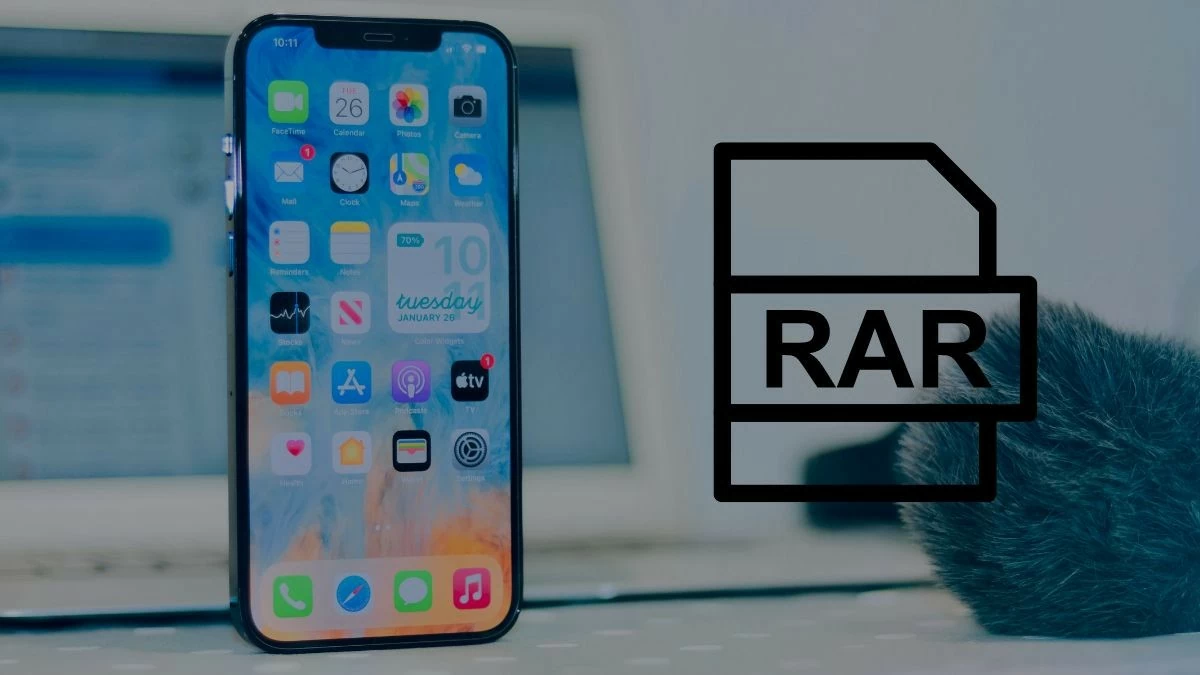 |
คำแนะนำในการเปิดไฟล์ RAR บน iPhone โดยใช้ฟีเจอร์ที่มีอยู่
ด้วยไฟล์ทั่วไปบางไฟล์และแหล่งที่มาที่ชัดเจน คุณสามารถเปิดไฟล์ RAR บน iPhone ได้โดยไม่ต้องติดตั้งแอปพลิเคชันเพิ่มเติม หากคุณไม่ทราบเคล็ดลับนี้ โปรดดูคำแนะนำต่อไปนี้
ขั้นตอนที่ 1 : ค้นหาไฟล์ RAR บน iPhone ของคุณ แล้วไปที่โฟลเดอร์ที่มีไฟล์นั้น แตะจุดสามจุดเพื่อแสดงตัวเลือกเพิ่มเติม ในรายการที่ปรากฏ ให้เลือก "เลือก" เพื่อเริ่มแตกไฟล์
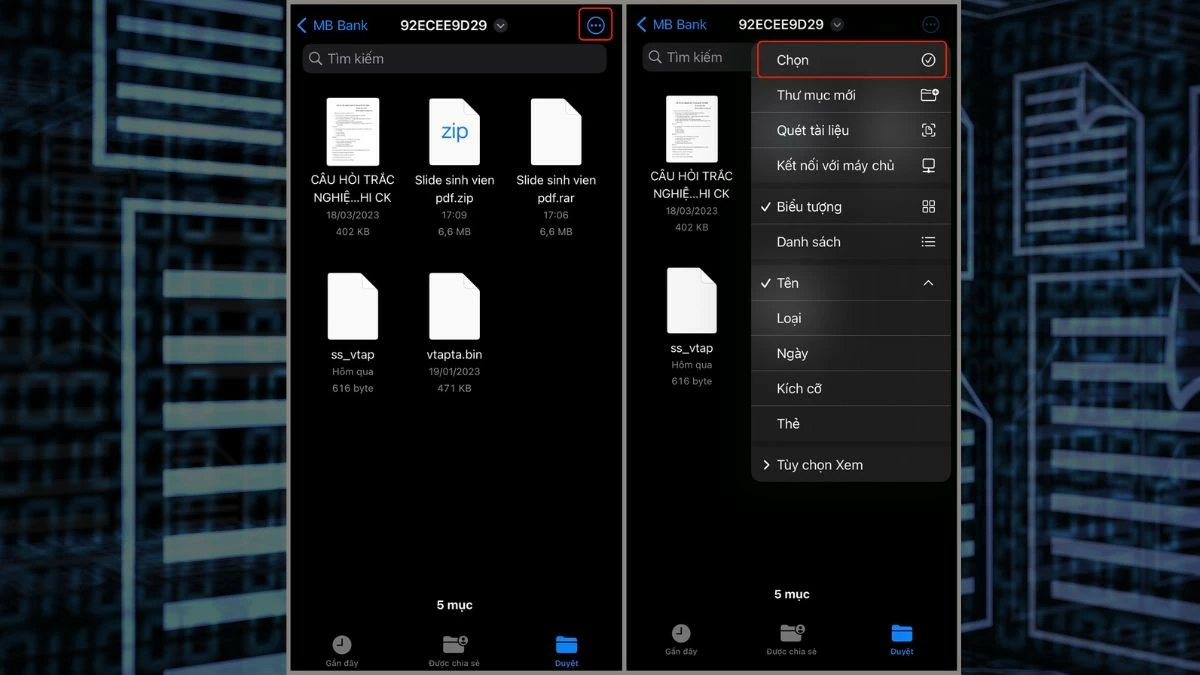 |
ขั้นตอนที่ 2: เมื่อเข้าสู่โหมดเลือกไฟล์แล้ว ให้แตะไฟล์ RAR ที่ต้องการเปิด จากนั้นแตะไอคอนสามจุดที่มุมขวาล่างเพื่อเปิดตัวเลือกเพิ่มเติม
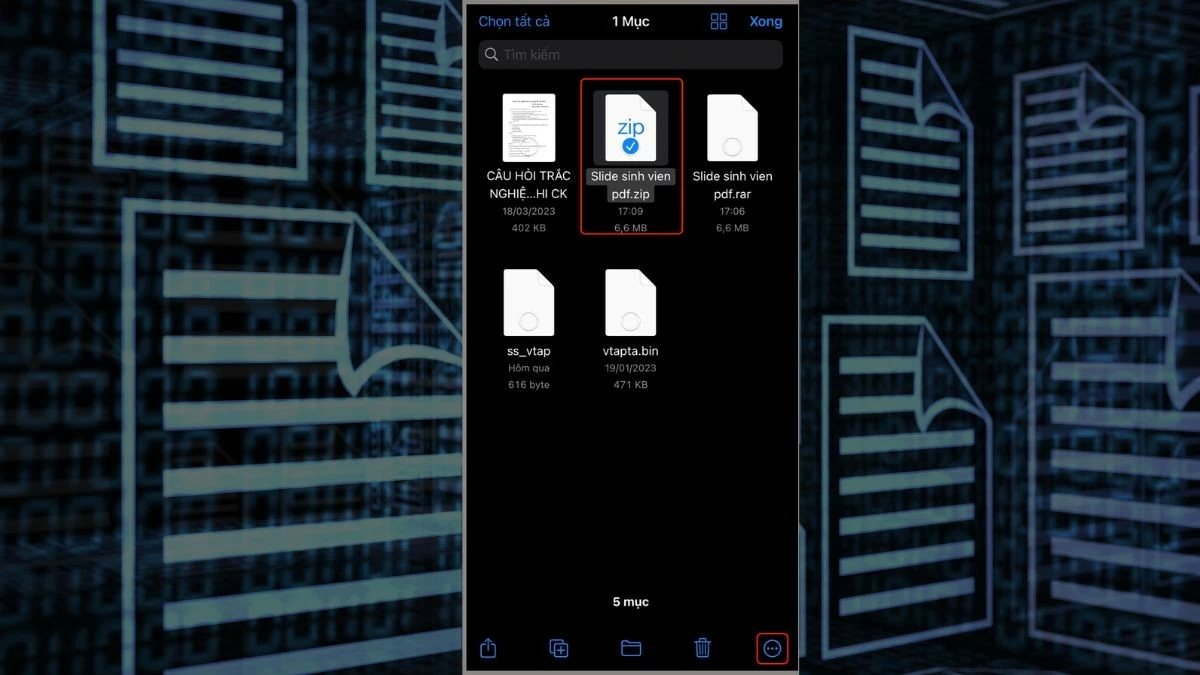 |
ขั้นตอนที่ 3: จากตัวเลือก ให้เลือก "แยก" เพื่อดำเนินการเปิดไฟล์ RAR บน iPhone ให้เสร็จสิ้น
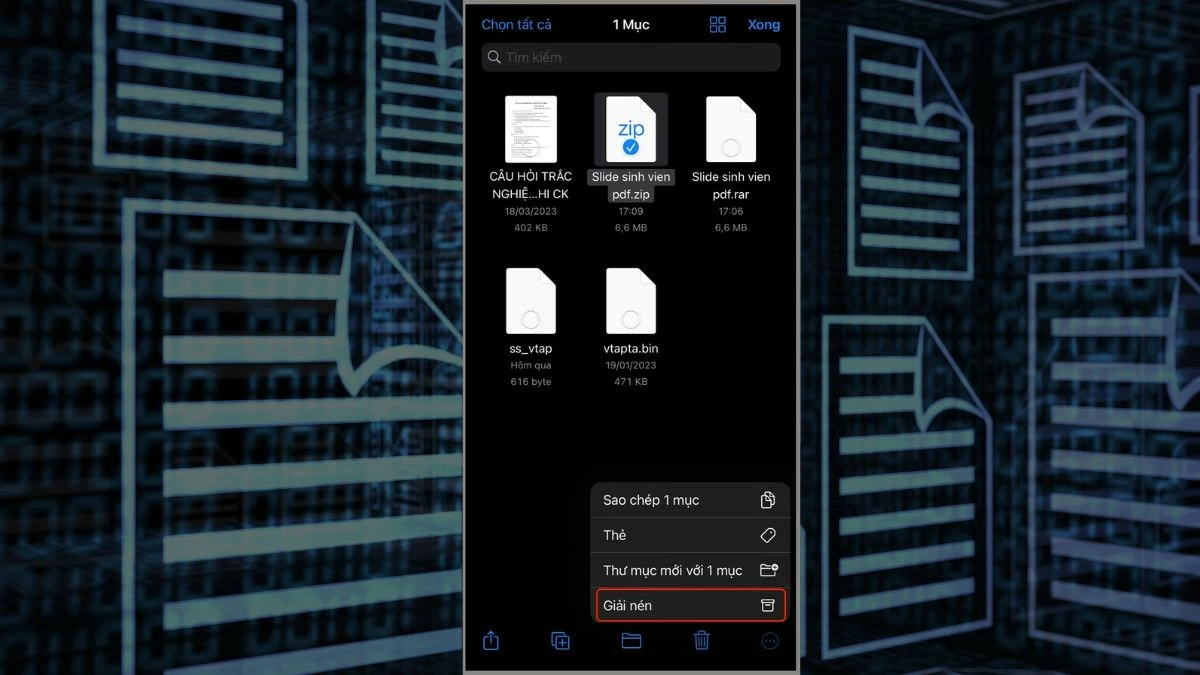 |
หมายเหตุ: คำแนะนำในการแกะกล่องมีไว้สำหรับการอ้างอิงเท่านั้นสำหรับเวอร์ชันปัจจุบัน เนื่องจากอินเทอร์เฟซและคุณลักษณะอาจมีการเปลี่ยนแปลงเมื่อมีการอัปเดตระบบปฏิบัติการ
คำแนะนำในการใช้ Shortcuts เพื่อเปิดไฟล์ RAR บน iPhone อย่างง่ายๆ
นอกจากการเปิดไฟล์ RAR โดยตรงจากที่เก็บข้อมูลบน iPhone แล้ว คุณยังสามารถใช้ฟีเจอร์ Shortcuts เพื่ออ่านไฟล์ได้อย่างปลอดภัยและสะดวกสบายอีกด้วย นี่คือขั้นตอนที่ควรปฏิบัติตาม:
ขั้นตอนที่ 1: แอป Shortcuts มีให้ใช้งานบน iPhone และช่วยให้คุณทำงานต่างๆ ได้อย่างอัตโนมัติ เปิดแอปโดยแตะที่ไอคอน Shortcuts คุณจะเห็นอินเทอร์เฟซพร้อมทางลัดที่มีอยู่ แตะเครื่องหมายบวกเพื่อเพิ่มทางลัดใหม่
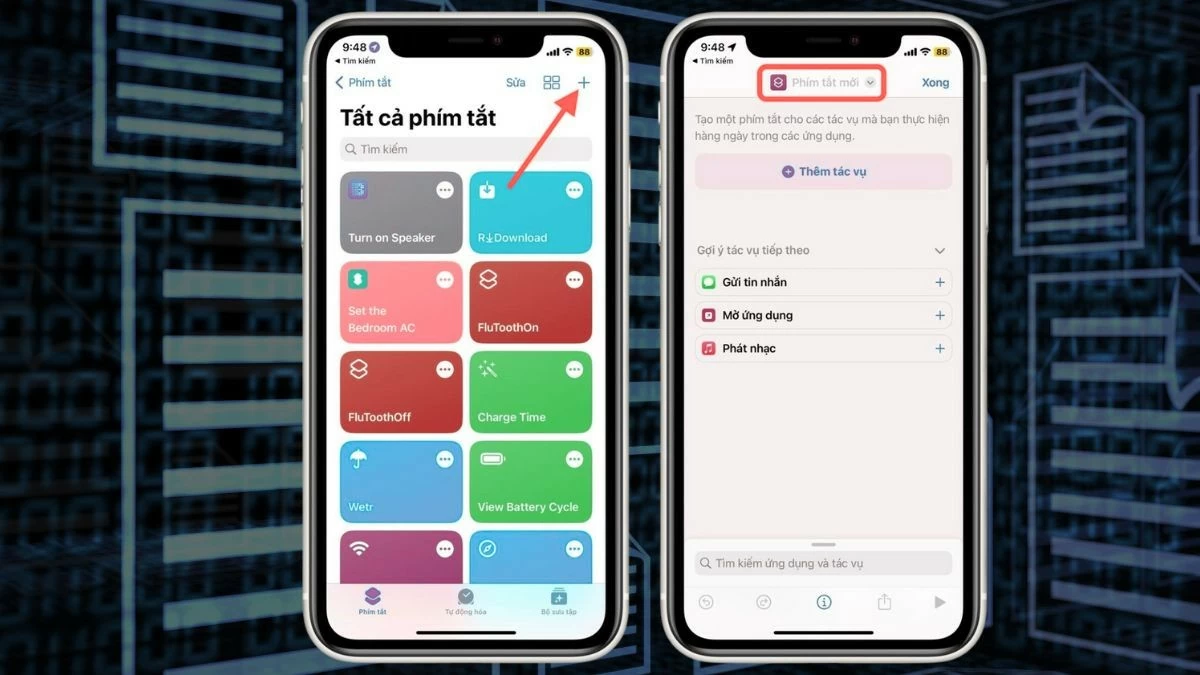 |
ขั้นตอนที่ 2: ในหน้าสร้างทางลัดใหม่ ให้คลิกชื่อเริ่มต้น "New Shortcut" ที่ด้านบน จากนั้นเมนูจะปรากฏขึ้น เลือก "Rename" เพื่อเปลี่ยนชื่อทางลัด ป้อนชื่อที่คุณต้องการ เช่น "RAR Extract" เพื่อความสะดวกในการจำแนกและจดจำ คุณควรปรับแต่งไอคอนของทางลัดที่สร้างขึ้นใหม่
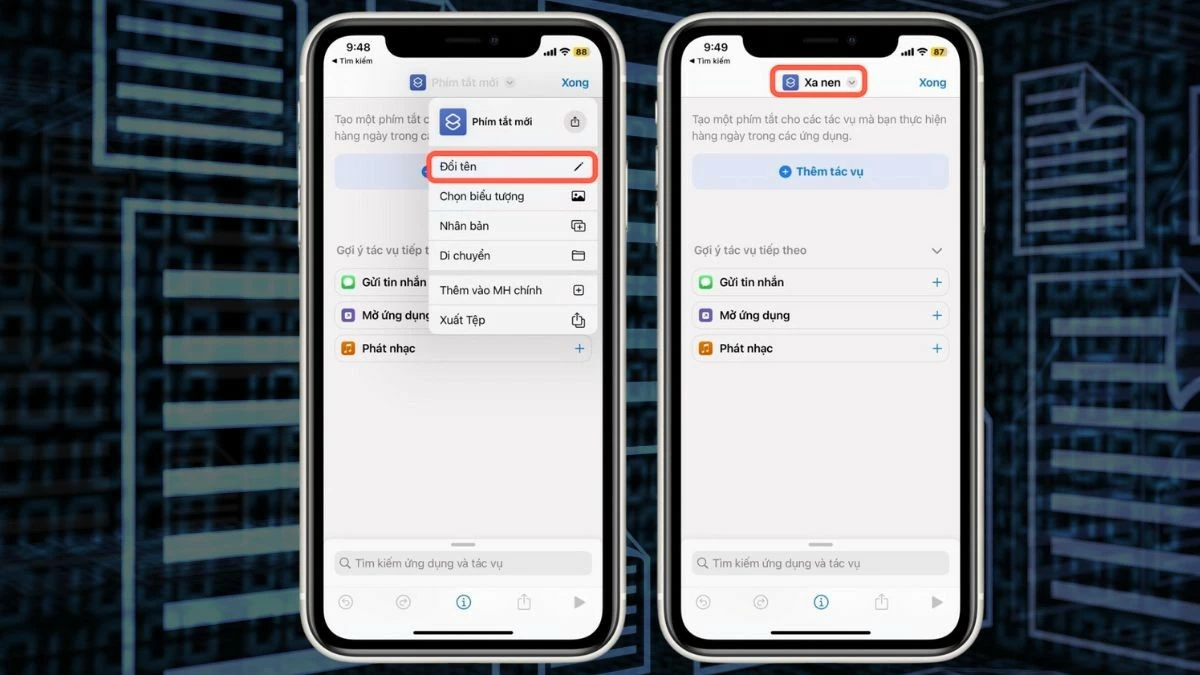 |
ขั้นตอนที่ 3: ต่อไป เพื่อให้ทางลัดทำงานได้อย่างถูกต้องบน iPhone คุณต้องเพิ่มการดำเนินการเฉพาะเจาะจง แตะปุ่ม "เพิ่มการดำเนินการ" เพื่อเริ่มต้น ใช้แถบค้นหาเพื่อค้นหา "เลือกไฟล์" และเลือกผลลัพธ์ที่ต้องการเพื่อเพิ่มการดำเนินการเลือกไฟล์ลงในทางลัด
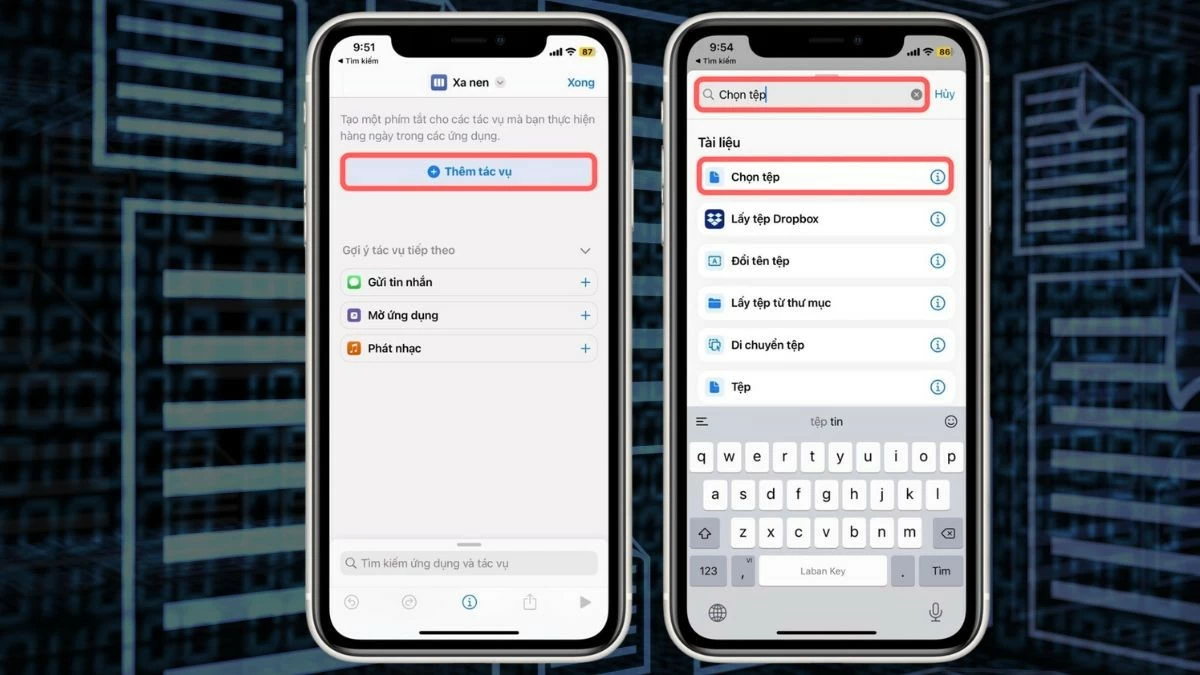 |
ขั้นตอนที่ 4: ต่อไป ค้นหา "Extract Archive" เพื่อเพิ่มงานเปิดไฟล์ จากนั้นค้นหา "Save File" เพื่อเพิ่มงานบันทึกไฟล์ลงในทางลัด สุดท้ายกด "Done" เพื่อบันทึกและดำเนินการทางลัดให้เสร็จสมบูรณ์
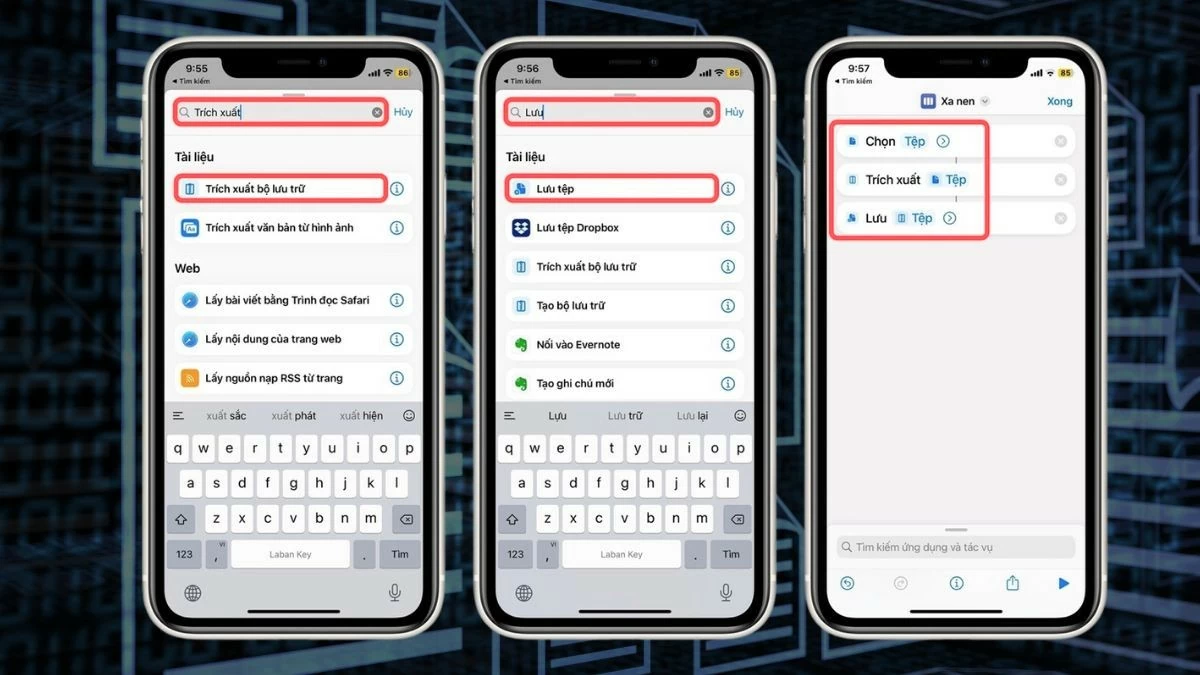 |
หมายเหตุ : โปรดพิจารณาคำแนะนำในการแกะกล่องเป็นข้อมูลอ้างอิง เนื่องจากอินเทอร์เฟซและคุณลักษณะต่างๆ อาจมีการเปลี่ยนแปลงได้เมื่อมีการอัปเดตระบบปฏิบัติการ
คำแนะนำในการเปิดไฟล์ RAR บน iPhone โดยใช้ Documents อย่างรวดเร็ว
วิธีหนึ่งในการแก้ไขปัญหาการเปิดไฟล์ RAR บน iPhone คือการดาวน์โหลดแอปพลิเคชันที่รองรับจาก App Store ด้านล่างนี้คือคำแนะนำโดยละเอียดเกี่ยวกับวิธีการเปิดไฟล์ RAR บน iPhone โดยใช้แอปพลิเคชัน Documents ซึ่งได้แก่:
ขั้นตอนที่ 1: ขั้น แรก ให้ติดตั้งแอป Documents และเปิดแอปบน iPhone ของคุณ เมื่อแอปเปิดขึ้นมา ให้ไปที่อินเทอร์เฟซหลักแล้วเลือกโฟลเดอร์ "Files" เพื่อค้นหาไฟล์ในอุปกรณ์ของคุณ จากตรงนี้ คุณสามารถค้นหาและเลือกไฟล์ RAR ที่ต้องการเปิดได้
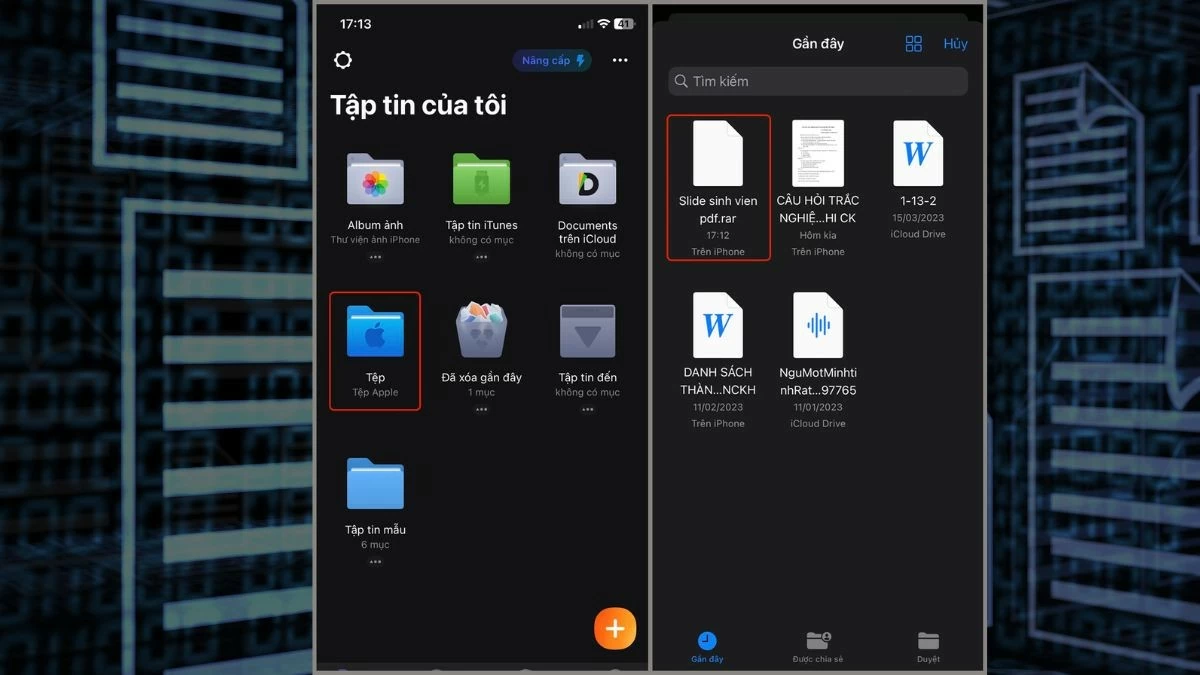 |
ขั้นตอนที่ 2: เมื่อคุณพบไฟล์ RAR ที่ต้องการเปิดแล้ว ให้เลือกไฟล์นั้น คุณจะเห็นตัวเลือกต่างๆ เพียงเลือก "Unzip" เพื่อให้แอปพลิเคชันแตกไฟล์โดยอัตโนมัติ
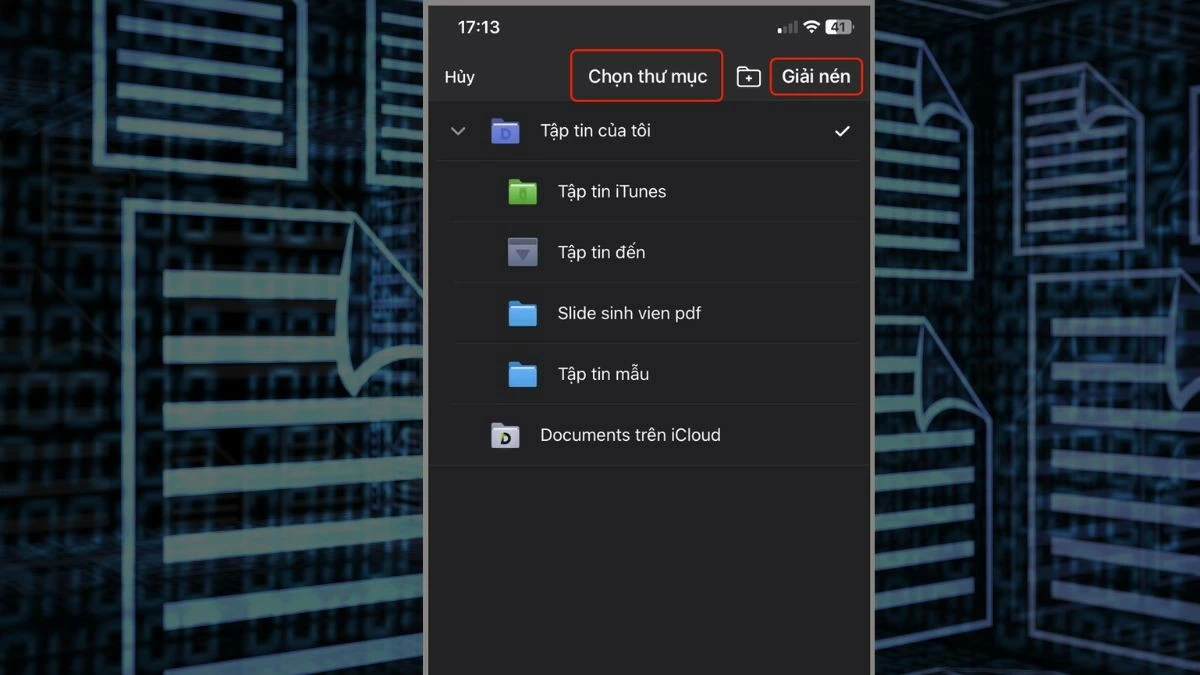 |
ขั้นตอนที่ 3 : หลังจากเลือก "Unzip" แอปพลิเคชันจะแตกไฟล์โดยอัตโนมัติและแสดงไฟล์ที่เปิดอยู่บนหน้าจอ iPhone
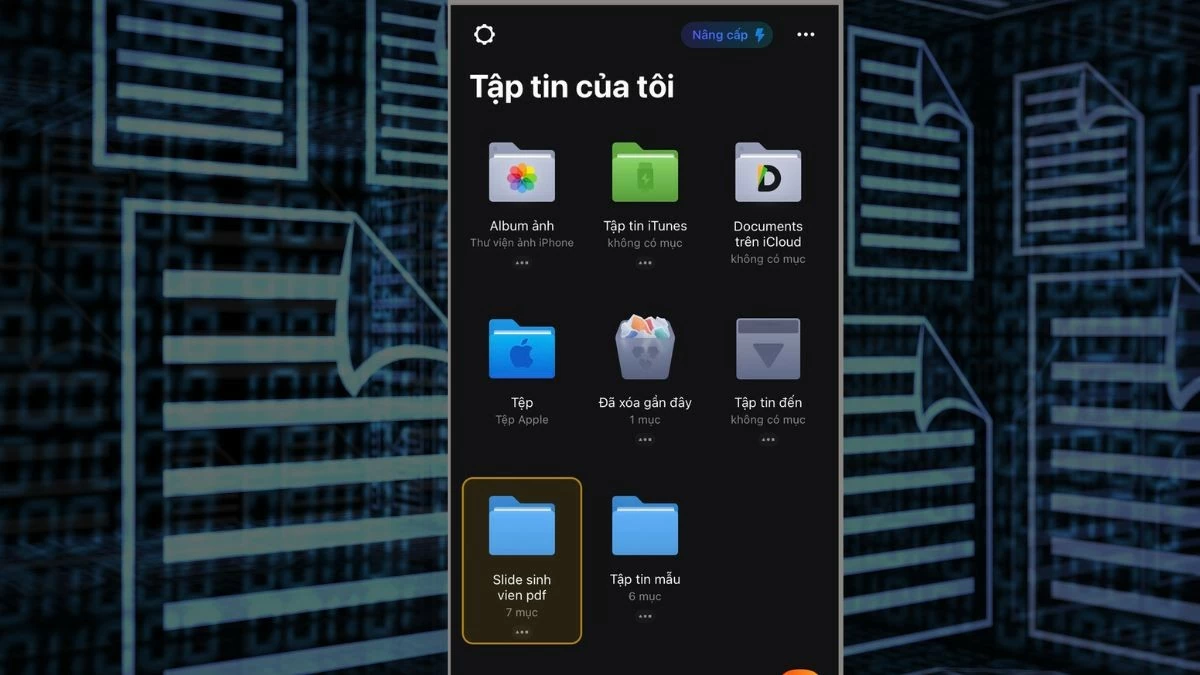 |
หมายเหตุ : คำแนะนำในการแกะกล่องนี้ใช้สำหรับอ้างอิงเท่านั้นสำหรับแอปพลิเคชันเวอร์ชันปัจจุบัน อินเทอร์เฟซและฟีเจอร์ต่างๆ อาจมีการเปลี่ยนแปลงในการอัปเดตแต่ละครั้ง
วิธีใช้ iZip หรือ WinZip เพื่อเปิดไฟล์ RAR บน iPhone
อีกหนึ่งแอปสำหรับเปิดไฟล์ RAR บน iPhone คือ iZip เมื่อติดตั้งแอปแล้ว คุณสามารถทำตามขั้นตอนด้านล่างเพื่อเปิดไฟล์ได้อย่างปลอดภัย นี่คือคำแนะนำโดยละเอียดเกี่ยวกับวิธีการเปิดไฟล์ RAR บน iPhone โดยใช้ iZip หรือ WinZip ซึ่งง่ายมาก:
ขั้นตอนที่ 1: ขั้นแรก ติดตั้ง iZip และเปิดแอปเพื่อเสร็จสิ้นกระบวนการเปิด คุณจะถูกนำไปยังอินเทอร์เฟซหลักที่มีตัวเลือกและฟีเจอร์ต่างๆ ของแอป แตะที่ "ไฟล์" เพื่อเข้าถึงโฟลเดอร์และระบบไฟล์ของคุณ จากนั้นเลือกไฟล์ RAR ที่คุณต้องการเปิด
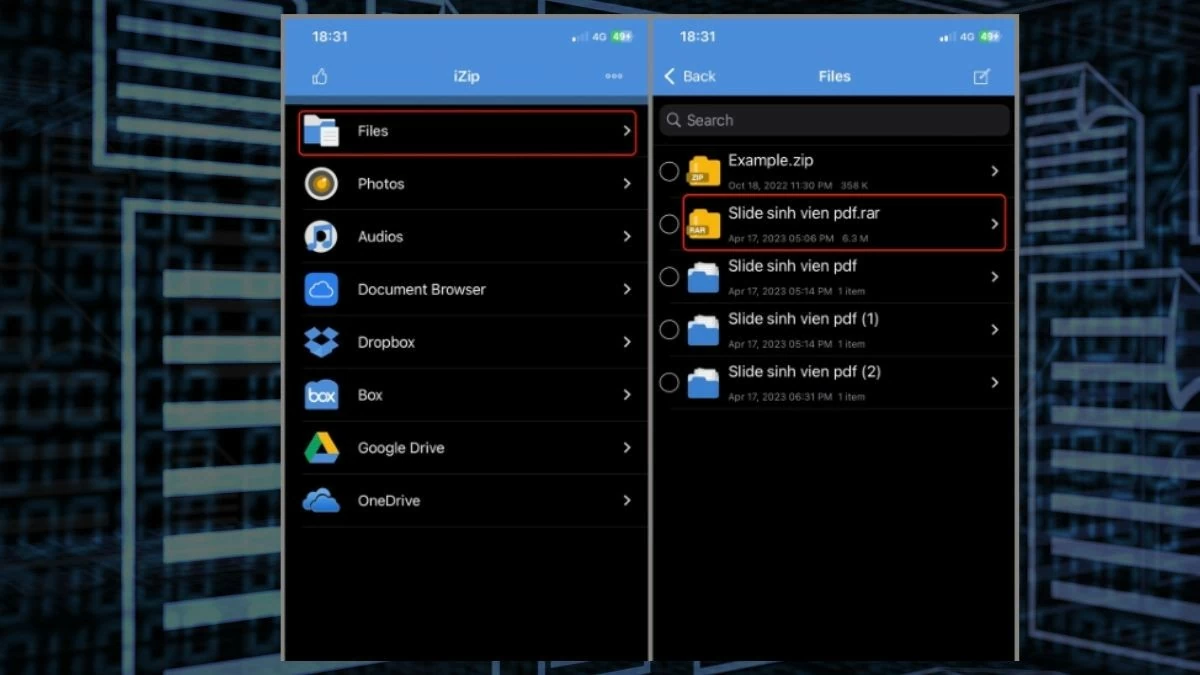 |
ขั้นตอนที่ 2: หลังจากเลือกไฟล์ RAR แล้ว คุณจะเห็นข้อความ "คุณต้องการแตกไฟล์ทั้งหมดหรือไม่" และจะถามว่าคุณต้องการแตกไฟล์ทั้งหมดทันทีหรือไม่ คลิก "ตกลง" เพื่อดำเนินการต่อ
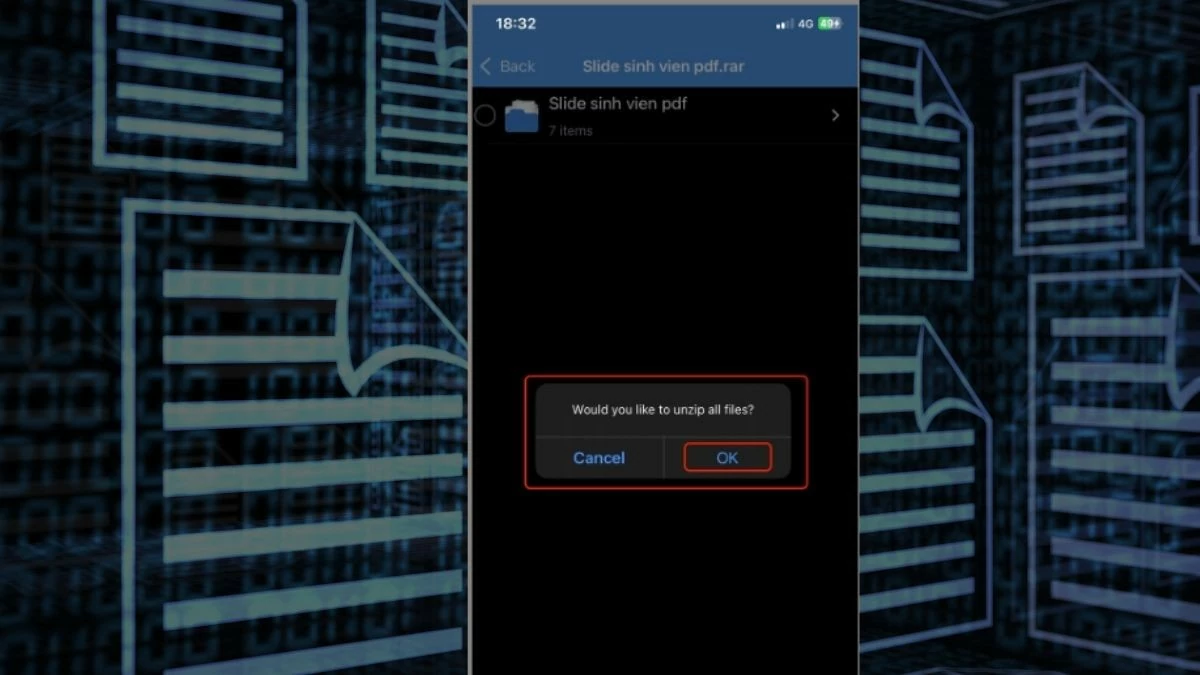 |
ขั้นตอนที่ 3 : แอปพลิเคชันจะแตกไฟล์ทันทีและไปยังอินเทอร์เฟซที่มีไฟล์ที่เปิดอยู่บน iPhone คุณสามารถเข้าถึงและใช้งานไฟล์ที่แตกไฟล์ได้อย่างง่ายดายตามความต้องการของคุณ
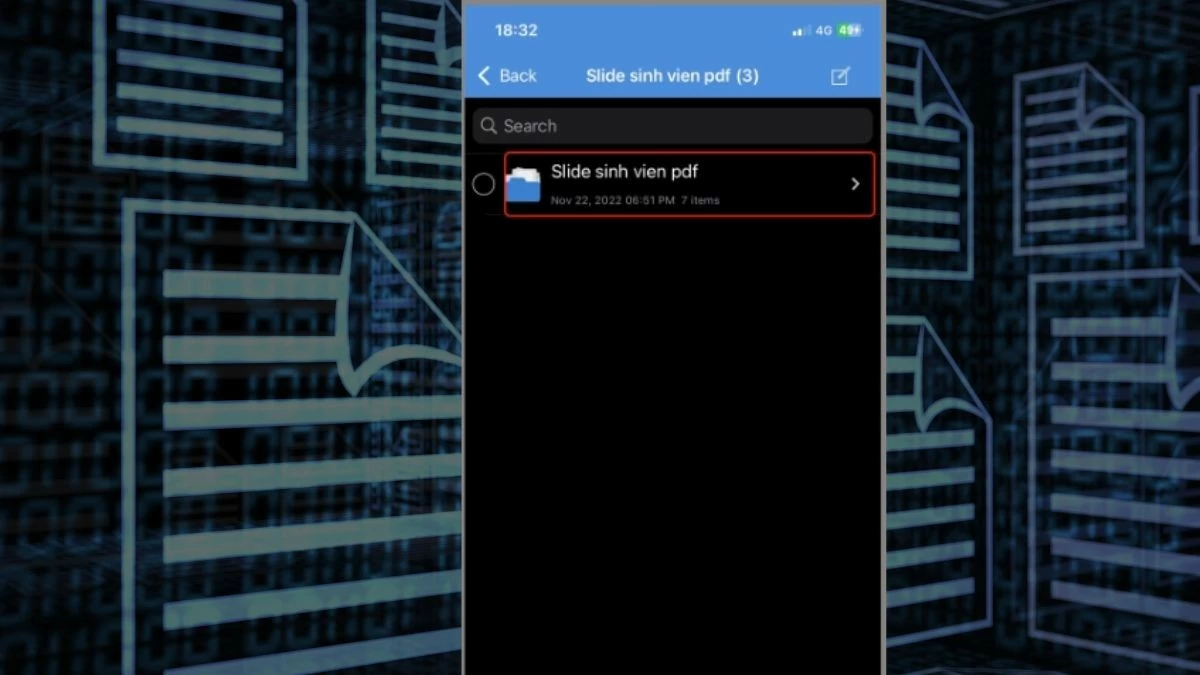 |
หมายเหตุ: คำแนะนำข้างต้นใช้ได้กับแอปพลิเคชันเวอร์ชันปัจจุบันเท่านั้นและใช้สำหรับการอ้างอิงเท่านั้น อินเทอร์เฟซและฟีเจอร์อาจมีการเปลี่ยนแปลงในการอัปเดตแต่ละครั้ง
คู่มือนี้จะช่วยให้คุณจัดการและอ่านไฟล์บีบอัดได้เกือบทุกประเภท หากคุณยังประสบปัญหาในการเปิดไฟล์ RAR โปรดตรวจสอบแหล่งที่มาและขนาดของไฟล์ รวมถึงอุปกรณ์ของคุณด้วย
ที่มา: https://baoquocte.vn/bat-mi-4-cach-mo-file-rar-tren-iphone-vo-cung-de-dang-va-hieu-qua-283668.html




![[ภาพ] ประธานรัฐสภา Tran Thanh Man เข้าร่วมพิธีมอบรางวัล VinFuture 2025](/_next/image?url=https%3A%2F%2Fvphoto.vietnam.vn%2Fthumb%2F1200x675%2Fvietnam%2Fresource%2FIMAGE%2F2025%2F12%2F05%2F1764951162416_2628509768338816493-6995-jpg.webp&w=3840&q=75)
![[ภาพ] ครบรอบ 60 ปี การก่อตั้งสมาคมศิลปินถ่ายภาพเวียดนาม](/_next/image?url=https%3A%2F%2Fvphoto.vietnam.vn%2Fthumb%2F1200x675%2Fvietnam%2Fresource%2FIMAGE%2F2025%2F12%2F05%2F1764935864512_a1-bnd-0841-9740-jpg.webp&w=3840&q=75)




















































































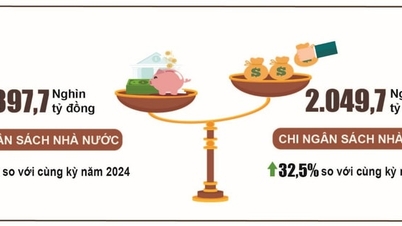





















การแสดงความคิดเห็น (0)